- Lieferfrist 0
- Häufige Fragen 0
- Bestellvorgang 0
- Stempeldesign online 0
- Individueller Stempelaufdruck Grafiken 0
- Zahlung mit Karte 0
- Reklamationen 0
- Sicherheitsdatenblätter 0
- Garantie 5 Jahre 0
- Zugelassene Produktion 0
- Individuelle Umschlagstempel 0
- Angebote, auf Rechnung 0
- Muster von Stempelabdrücken 0
Stempeldesign online
In diesem Schritt können Sie das Aussehen des Stempelabdrucks selbst festlegen. Sie können zwischen unzähligen Schriftarten, Schriftgrößen, Ausrichtungen und weiteren Parametern des Stempels wählen. Ein unbestreitbarer Vorteil ist die automatische Überprüfung – das System lässt Sie nicht weiter, wenn der Stempel nicht lesbar ist oder ein anderes Problem bei der anschließenden Herstellung des Abdrucks auftreten könnte. Alternativ können Sie Ihre Grafik direkt in das System hochladen.
Textbearbeitung
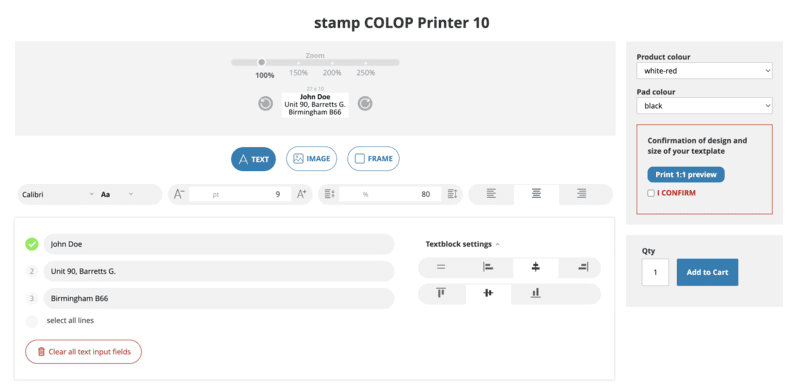
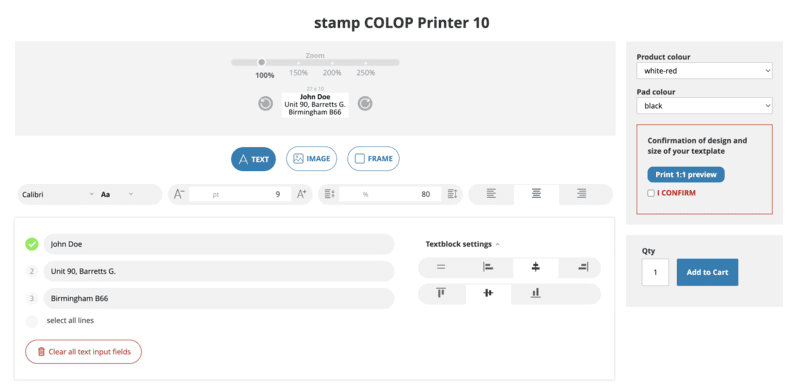
Textbearbeitungsoptionen (obere Leiste):
-
Schriftart (Calibri): Eine Dropdown-Liste zur Auswahl der Schriftart.
-
Schriftgröße: Ein numerisches Feld mit dem Wert „9 pt“ zur Einstellung der Schriftgröße. Es gibt auch „A-“ und „A+“ Schaltflächen zum Verkleinern/Vergrößern der Schriftart.
-
Zeichenabstand (Kerning): Ein Feld mit dem Prozentwert „80 %“ und „A-“ und „A+“ Schaltflächen zur Anpassung des Abstands zwischen den Zeichen.
-
Textausrichtung: Symbole für die Textausrichtung (vermutlich linksbündig, zentriert, rechtsbündig, Blocksatz).
Texteingabefelder und Zeilenverwaltung:
-
Zeile 1: Eingabefeld mit dem Text „John Doe“ und einem grünen „Häkchen“-Symbol, was bedeuten könnte, dass die Zeile aktiv oder gültig ist.
-
Zeile 2: Eingabefeld mit dem Text „Unit 90, Barretts G.“.
-
Zeile 3: Eingabefeld mit dem Text „Birmingham B66“.
-
„select all lines“: Ein Link oder eine Schaltfläche zum Auswählen aller Zeilen.
-
„Clear all text input fields“: Eine Schaltfläche mit einem Papierkorb-Symbol zum Löschen aller eingegebenen Texte.
Einstellungen des Textblocks („Textbox settings“):
-
Horizontale Ausrichtung des Textblocks: Symbole, die es wahrscheinlich ermöglichen, den gesamten Textblock horizontal auszurichten (z. B. linksbündig, zentriert, rechtsbündig, Blocksatz).
-
Vertikale Ausrichtung des Textblocks: Symbole, die es wahrscheinlich ermöglichen, den gesamten Textblock vertikal auszurichten (z. B. oben, mittig, unten).
-
Zeile hinzufügen: Ein Symbol mit einem Pluszeichen zum Hinzufügen einer neuen Zeile zum Textblock.
Hinzufügen von Grafiken
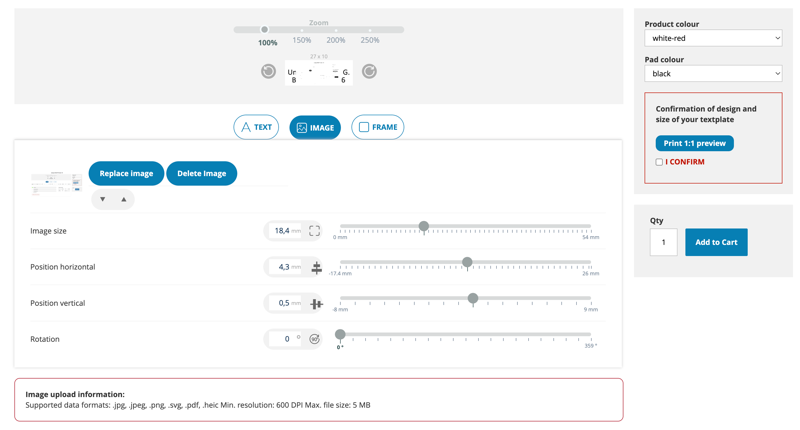
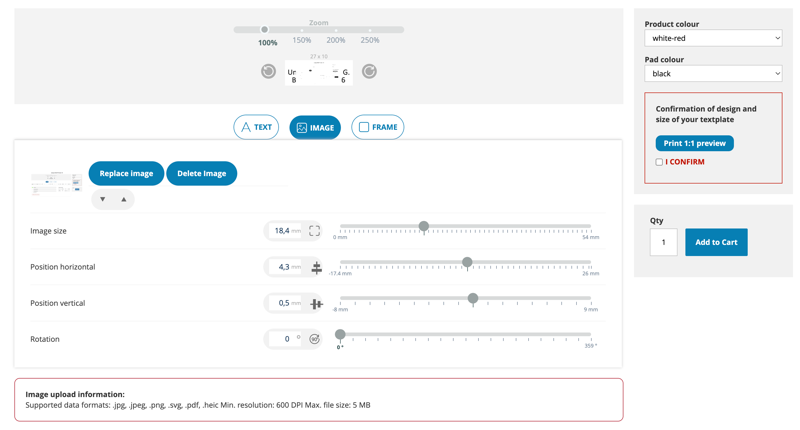
-
Bildvorschau: Eine kleine Vorschau des aktuell hochgeladenen Bildes auf der linken Seite.
-
Schaltflächen zur Bildverwaltung:
-
„Replace image“ (Bild ersetzen): Schaltfläche zum Hochladen eines neuen Bildes und Ersetzen des bestehenden.
-
„Delete Image“ (Bild löschen): Schaltfläche zum Entfernen des aktuell eingefügten Bildes.
-
-
Pfeile nach oben/unten: Neben der Bildvorschau befinden sich kleine Pfeile, die zur Änderung der Ebenenreihenfolge dienen könnten, falls mehrere Objekte eingefügt werden könnten, oder zur Feinjustierung der Position.
-
Bildeinstellungen (mit Schiebereglern und numerischen Eingaben):
-
„Image size“ (Bildgröße): Feld mit dem Wert „18,4 mm“ und einem Schieberegler zur Einstellung der Bildgröße. Neben dem numerischen Feld befindet sich ein Schlosssymbol, das darauf hinweist, dass das Seitenverhältnis beibehalten werden kann. Der Einstellbereich liegt zwischen 0 mm und 54 mm.
-
„Position horizontal“ (Horizontale Position): Feld mit dem Wert „4,3 mm“ und einem Schieberegler zur Einstellung der horizontalen Position des Bildes. Der Bereich liegt zwischen -17,4 mm und 26 mm.
-
„Position vertical“ (Vertikale Position): Feld mit dem Wert „0,5 mm“ und einem Schieberegler zur Einstellung der vertikalen Position des Bildes. Der Bereich liegt zwischen -8 mm und 9 mm.
-
„Rotation“ (Drehung): Feld mit dem Wert „0°“ und einem Schieberegler zur Einstellung des Drehwinkels des Bildes. Der Bereich liegt zwischen 0° und 359°.
-
-
Informationen zum Bild-Upload: Am unteren Rand des Bildschirms befindet sich ein rot umrandetes Feld mit Informationen zu unterstützten Formaten und Bildanforderungen:
-
Unterstützte Datenformate: .jpg, .jpeg, .png, .svg, .pdf, .heic.
-
Mindestauflösung: 600 DPI.
-
Maximale Dateigröße: 5 MB.
-
Rahmen hinzufügen


-
Rahmenform („Frame shape“): Drei Optionen zur Auswahl der Rahmenform:
-
„none“ (keiner): Es wird kein Rahmen verwendet (aktuell ausgewählt).
-
„rectangular“ (rechteckig): Erstellt einen rechteckigen Rahmen.
-
„round/elliptic“ (rund/elliptisch): Erstellt einen runden oder elliptischen Rahmen.
-
-
Linienstil („Stroke style“): Drei Optionen zur Auswahl des Linienstils des Rahmens:
-
„solid“ (durchgezogen): Eine durchgehende Linie (aktuell ausgewählt).
-
„dashed“ (gestrichelt): Eine gestrichelte Linie.
-
„dotted“ (gepunktet): Eine gepunktete Linie.
-
-
Randradius („Border radius“): Feld mit dem Wert „0 mm“ und einem Schieberegler zur Einstellung der Abrundung der Rahmenecken. Der Einstellbereich liegt zwischen 0 mm und 5 mm.
-
Linienstärke („Stroke width“): Feld mit dem Wert „0,2 mm“ und einem Schieberegler zur Einstellung der Linienstärke des Rahmens. Der Einstellbereich liegt zwischen 0,2 mm und 2 mm.
IHR ERSTELLTER ABDRUCK IST VERBINDLICH UND WIRD GENAU NACH DER VON IHNEN GESENDETEN VORLAGE HERGESTELLT.